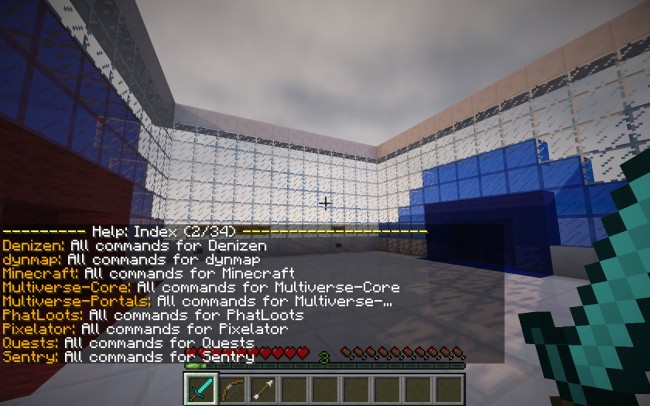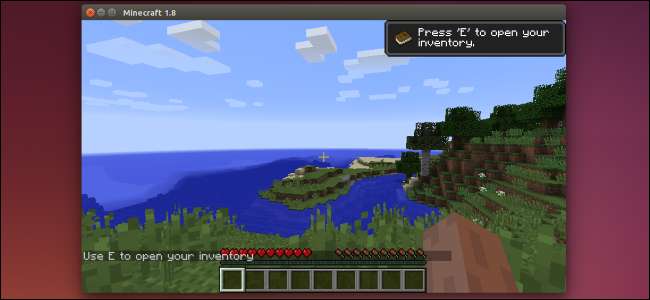
มายคราฟ ทำงานได้ดีบน Linux แต่อาจไม่สามารถติดตั้งได้ง่ายในตัวจัดการแพ็คเกจของการแจกจ่าย Linux ของคุณ วิธีเตรียมระบบ Linux ให้พร้อมสำหรับ Minecraft มีดังนี้
เราใช้ Ubuntu 14.04 สำหรับกระบวนการนี้และนั่นคือที่มาของตัวอย่างที่เป็นรูปธรรม แต่กระบวนการเกือบจะเหมือนกันในทุกการแจกจ่าย Linux
ติดตั้งไดรเวอร์กราฟิกที่เป็นกรรมสิทธิ์
Minecraft เป็นแอปพลิเคชั่น 3 มิติดังนั้นจึงได้รับประโยชน์จากการติดตั้งไดรเวอร์ 3D ที่ดี หากคุณมีกราฟิก Intel คุณก็ทำได้ดี - กราฟิก Intel ไม่ได้มีประสิทธิภาพเท่ากับกราฟิก NVIDIA หรือ AMD แต่ทำงานได้ดีกับไดรเวอร์กราฟิกโอเพนซอร์สมาตรฐานที่จัดเตรียมโดยการแจกจ่าย Linux ของคุณ
หากคุณมีกราฟิก NVIDIA หรือ AMD คุณควรติดตั้งไดรเวอร์กราฟิก NVIDIA หรือ AMD แบบปิด บน Ubuntu คุณสามารถเปิด Dash เพื่อค้นหาโปรแกรมต่างๆได้ (เพียงแค่แตะปุ่ม“ Super” ซึ่งเป็นปุ่มที่มีโลโก้ Windows อยู่บนแป้นพิมพ์ส่วนใหญ่ พิมพ์ "ไดรเวอร์" เพื่อค้นหาแผงควบคุมที่เหมาะสมและคลิกทางลัด "ไดรเวอร์เพิ่มเติม" ในหน้าต่าง Software & Updates ที่ปรากฏขึ้นให้เลือกไดรเวอร์ไบนารี NVIDIA หรือ AMD หากยังไม่ได้เลือกและติดตั้ง
หากคุณมีการแจกจ่าย Linux อื่นให้ค้นหาเว็บเพื่อดูวิธีติดตั้งไดรเวอร์ไบนารี NVIDIA หรือ AMD ได้อย่างง่ายดายที่สุด คุณสามารถเรียกใช้ Minecraft ด้วยไดรเวอร์โอเพนซอร์สเริ่มต้นได้ แต่ไดรเวอร์ที่เป็นกรรมสิทธิ์จะ ปรับปรุงประสิทธิภาพของ Minecraft .
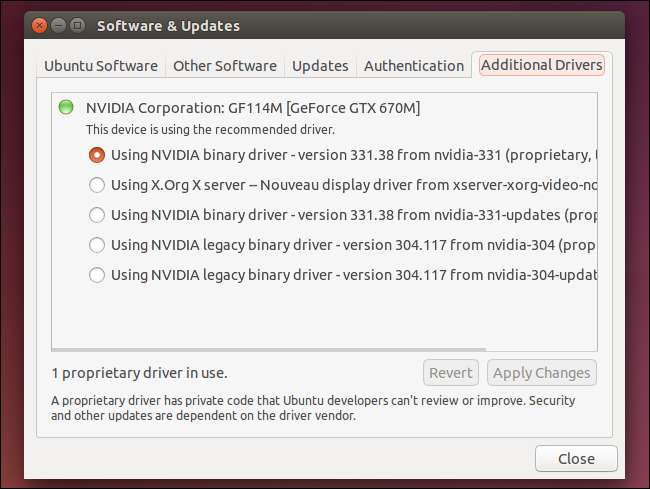
เลือกและติดตั้ง Java Runtime
ลินุกซ์ส่วนใหญ่ไม่ได้มาพร้อมกับ Java ดังนั้นคุณจะต้องติดตั้ง คุณมีสองทางเลือกที่นี่ Java มีเวอร์ชันโอเพนซอร์สที่เรียกว่า OpenJDK ซึ่งสามารถติดตั้งได้ง่ายในที่เก็บซอฟต์แวร์ของการแจกจ่าย Linux ส่วนใหญ่ นอกจากนี้ยังมีรันไทม์ Java ของ Oracle ด้วย รันไทม์ของ OpenJDK และ Oracle Java เกือบจะเหมือนกัน แต่รันไทม์ของ Oracle Java มีโค้ดซอร์สแบบปิดที่อาจปรับปรุงประสิทธิภาพกราฟิก
หลายคนรายงานว่าประสบความสำเร็จกับ OpenJDK และ Minecraft บน Linux ซึ่งใช้ได้ผลกับเรา แต่โครงการ Minecraft ยังคงแนะนำให้ใช้รันไทม์ Java ของ Oracle OpenJDK และรันไทม์ Oracle Java อย่างเป็นทางการใกล้ชิดกันมากขึ้นตลอดเวลา แต่ตอนนี้คุณอาจยังต้องการ Oracle
ที่เกี่ยวข้อง: Beginner Geek: วิธีติดตั้งซอฟต์แวร์บน Linux
หากคุณต้องการลองรันไทม์ OpenJDK แพ็กเกจนี้ควรอยู่ในที่เก็บซอฟต์แวร์ของการแจกจ่าย Linux ของคุณ คุณสามารถทำได้ เปิดเครื่องมือจัดการซอฟต์แวร์บนเดสก์ท็อปของคุณและติดตั้ง . ใน Ubuntu ให้คลิกไอคอนกระเป๋าช้อปปิ้งบนท่าเรือเพื่อเปิด Ubuntu Software Center และค้นหา“ OpenJDK” ติดตั้งรันไทม์ OpenJDK เวอร์ชันล่าสุด กระบวนการนี้เหมือนกันกับลีนุกซ์รุ่นอื่น ๆ - เปิดเครื่องมือการจัดการซอฟต์แวร์ค้นหา OpenJDK และติดตั้งรันไทม์ล่าสุด
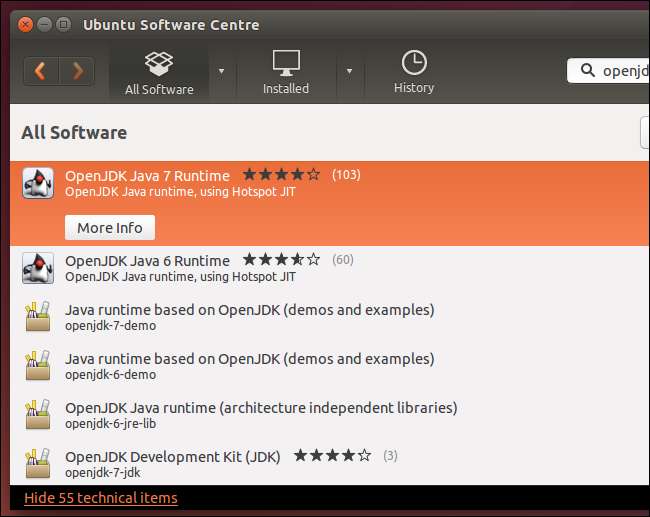
หากคุณต้องการรันไทม์ Java ของ Oracle คุณสามารถดาวน์โหลดได้จาก Java.com แต่คุณอาจไม่ต้องการทำเช่นนั้น
ที่ผ่านมา Oracle ได้จัดเตรียมแพ็คเกจ Java ที่ติดตั้งได้ง่ายสำหรับ Ubuntu และ Linux อื่น ๆ แต่ส่วนใหญ่หยุดสิ่งนี้เพื่อส่งเสริม OpenJDK คุณอาจต้องการใช้แพ็คเกจ Oracle Java ที่ผู้ใช้ Linux รายอื่นให้มาเพื่อการติดตั้งที่ง่ายขึ้น สำหรับผู้ใช้ Ubuntu มีไฟล์ PPA ด้วยแพ็คเกจตัวติดตั้ง Java ที่จะดาวน์โหลดไฟล์ Java จาก Oracle และติดตั้งอย่างถูกต้อง
ในการใช้ PPA ให้เปิดเทอร์มินัล (คลิกไอคอน Dash ค้นหา Terminal และคลิกทางลัด Terminal) แล้วรันคำสั่งต่อไปนี้โดยกด Enter หลังจากแต่ละคำสั่ง:
sudo apt-add-repository ppa: webupd8team / java
อัปเดต sudo apt-get
sudo apt-get ติดตั้ง oracle-java8-installer
ยอมรับข้อความแจ้งและยอมรับข้อตกลงใบอนุญาต Java ของ Oracle เมื่อได้รับแจ้ง
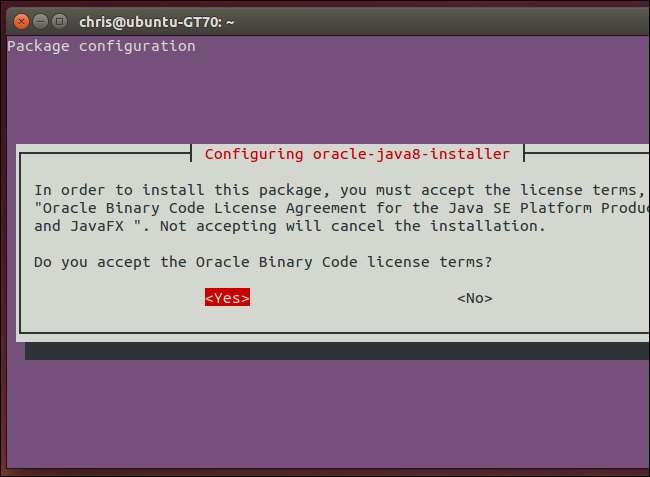
ดาวน์โหลดและเรียกใช้ Minecraft
จากนั้นดาวน์โหลด Minecraft มุ่งหน้าไปที่ หน้าดาวน์โหลดอย่างเป็นทางการของ Minecraft แล้วคลิกลิงค์ Minecraft.jar ใต้ Minecraft for Linux / Other
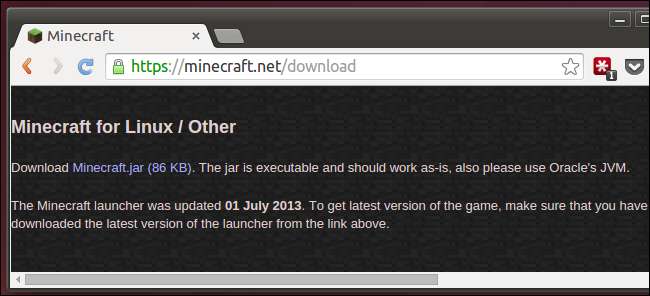
คุณไม่สามารถดับเบิลคลิกที่ไฟล์ปฏิบัติการของ Minecraft ได้เนื่องจากไม่ได้ทำเครื่องหมายว่าปฏิบัติการได้หลังจากที่คุณดาวน์โหลดแล้วคุณจะเห็นข้อความแสดงข้อผิดพลาดหากคุณดับเบิลคลิก ขั้นแรกให้คลิกขวาที่ไฟล์ Minecraft.jar แล้วเลือก Properties คลิกแท็บสิทธิ์และเปิดใช้งานช่องทำเครื่องหมาย“ อนุญาตให้เรียกใช้ไฟล์เป็นโปรแกรม”
(นี่คือวิธีที่คุณทำได้ในโปรแกรมจัดการไฟล์ Nautilus ที่ใช้โดย เดสก์ท็อป Unity ของ Ubuntu และ GNOME , อย่างไรก็ตาม. สำหรับโปรแกรมจัดการไฟล์อื่น ๆ คุณควรพบตัวเลือกที่คล้ายกันในหน้าต่างคุณสมบัติของไฟล์)
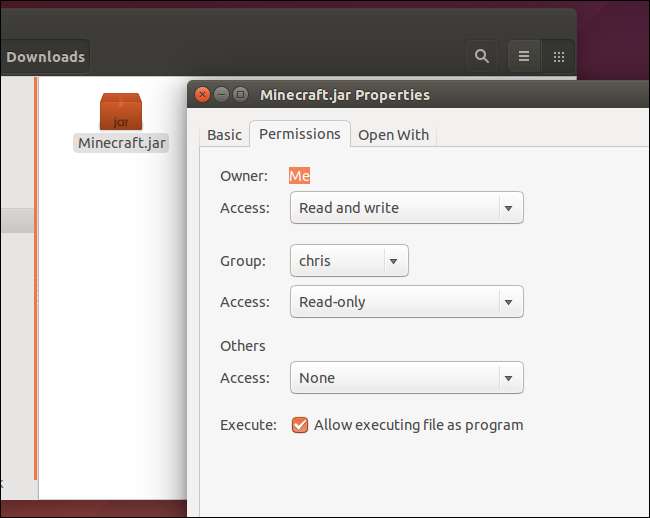
ดับเบิลคลิกที่ไฟล์ Minecraft.jar แล้ว Minecraft Launcher จะปรากฏในหน้าต่างบนเดสก์ท็อปของคุณซึ่งเป็นตัวเรียกใช้งานเดียวกับที่คุณจะเห็นบน Windows และ Mac คุณจะต้องเข้าสู่ระบบด้วยบัญชี Minecraft ของคุณ หากคุณซื้อ Minecraft ตัวเรียกใช้งานจะช่วยให้คุณเล่นได้ หากคุณยังไม่ได้ซื้อเกมคุณสามารถลงทะเบียนบัญชีใหม่และเล่นการสาธิตได้ฟรี
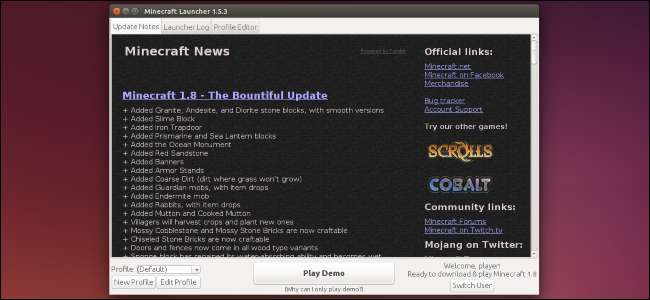
คลิกปุ่มเล่นและตัวเรียกใช้งานจะจัดการทุกอย่างอื่นดาวน์โหลดไฟล์เกมของ Minecraft โดยอัตโนมัติและเปิดใช้งาน ตัวเรียกใช้งานจะจัดการการอัปเดต Minecraft ด้วย
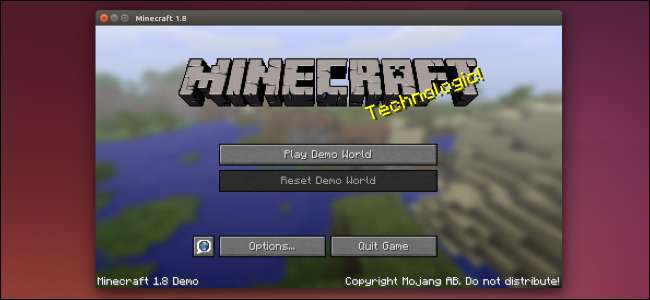
หากคุณเล่น Minecraft บนแพลตฟอร์มอื่นเช่นบน Windows คุณสามารถทำได้ ย้าย Minecraft บันทึกของคุณ ไปยังระบบ Linux ของคุณ